Sida loo sameeyo Shortcuts Desktop on Windows 11
Ka dib markii lagu rakibo codsi kasta ama software kumbiyuutarka, qof kastaa wuxuu doorbidi lahaa hab sahlan oo lagu furo mar kasta oo loo baahdo. Tani waa halka loo isticmaalo gaagaabyada Desktop(Desktop) -ka, laakiin kiiska Windows 11 , apps iyo rakibaadyada qaarkood si toos ah uma helaan gaaban Desktop -ka marka la duubayo rakibidda gaar ahaan kiiska apps laga soo dejiyo Dukaanka Microsoft(Microsoft Store) . Markaa, waxaanu kuu keenaynaa hage kaamil ah oo ku bari doona sida loo sameeyo gaagaabyada Desktop(Desktop) -ka ee Windows 11 .
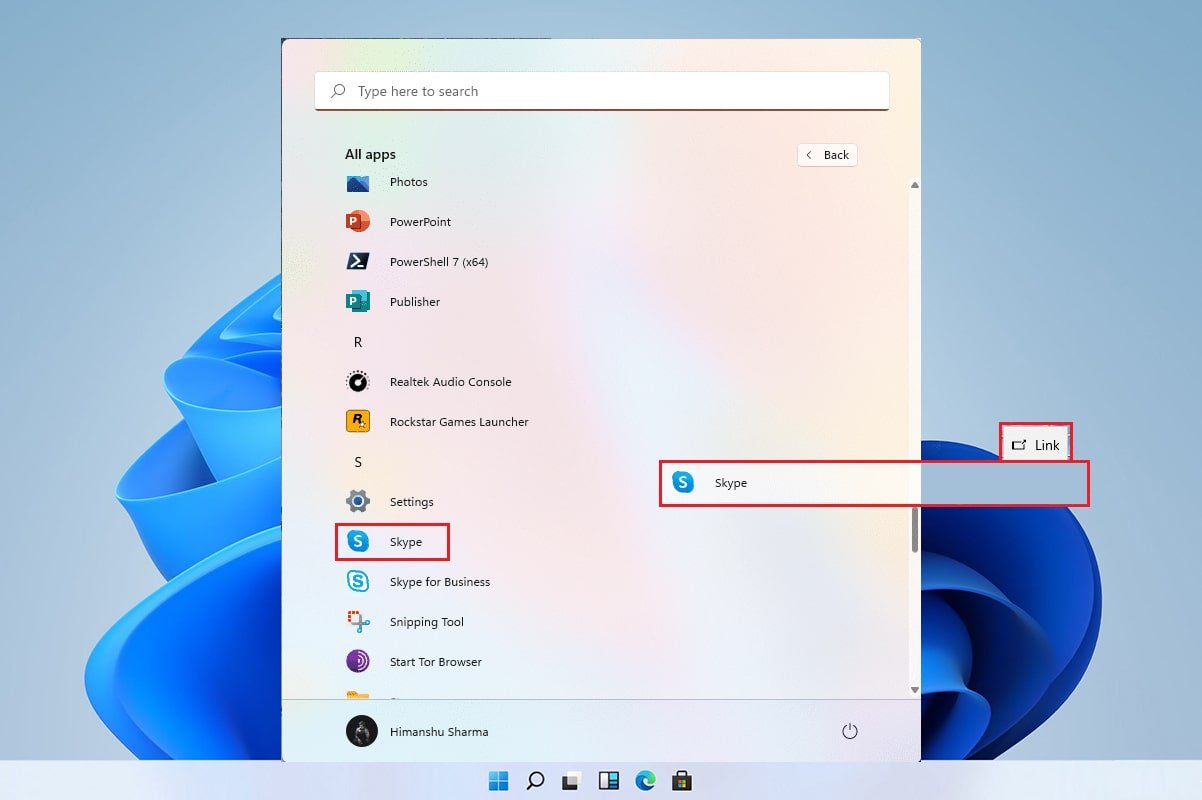
Sida loo sameeyo Shortcuts Desktop on Windows 11(How to Create Desktop Shortcuts on Windows 11)
Barnaamijyo badan ayaan si fiican ugu shaqayn menu-ka Start oo markaa waxa ay noqonaysaa lama huraan in la abuuro miisaska(Desktop) gaaban ee Windows 11 . Maqaalkan, waxaanu isku dari doonaa siyaabaha qaar oo aad ku dari karto faylka iyo app-ka gaaban ee Desktop -ka , oo eegaya arrinta, aan horay u sii wadno.
Ma U Abuuri Karnaa Gacanta Gaaban Desktop-ka Windows 11?(Can We Create Desktop Shortcut Manually on Windows 11?)
Ku darida gaaban ee Desktop - ka waa wax yar oo gaar ah Windows 11 marka la barbar dhigo Windows 10 laakiin aan macquul ahayn. Waxaa jira siyaabo kala duwan oo aan gacanta ugu dari karno gaaban Desktop -ka . Tallaabooyinkan waxaa lagu samayn karaa iyada oo loo marayo Start Menu , File Explorer , iyo siyaabo kale. Si loo aasaaso mid la mid ah, waxaanu diyaarinay habab badan oo kaa caawin doona inaad ku darto faylalka iyo app-ka gaaban ee Desktop -ka .
Habka 1: Jiid Apps ka Start Menu(Method 1: Drag Apps from Start Menu)
Haddii app-ka ama software-ka uu ka dhex muuqdo menu-ka bilowga ah, waxaad si fudud u isticmaali kartaa habka jiidida si aad u keento desktop-ka kaas oo abuuri doona jid-gaaban.
1. Guji Start oo ku dhufo doorashada All apps .
Xusuusin:(Note:) Waxa kale oo aad ka heli kartaa abka qaybta pinned .

2. Ka soo jiid app ka menu -ka Start oo aad (Start)Desktop -ka .
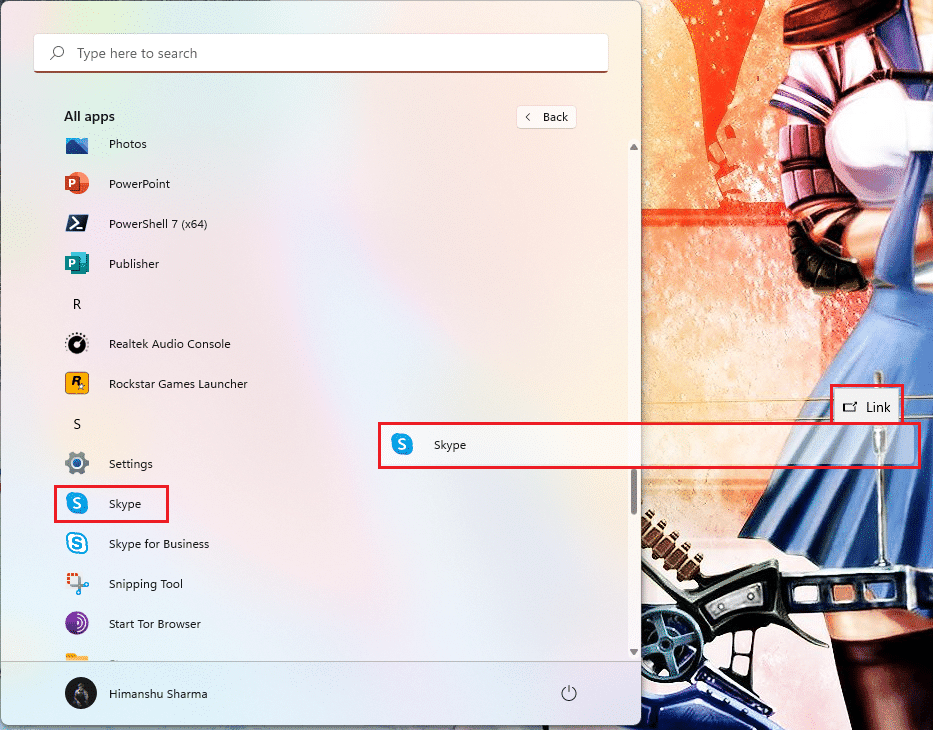
Waxaad ka heli doontaa icon ee faylka la doortay ee miiska, ka dib, waxaad u sii jiidi kartaa booska loo baahan yahay ee Desktop -ka . Waxa kale oo aad midig-guji kartaa meesha bannaan(empty space) ee ku taal Desktop -ka oo waxaad isticmaali kartaa Kala(Sort by) -soocida ikhtiyaarka ah si aad u habayso qaababka gaagaaban ee Desktop -ka.(Desktop)
Habka 2: Iyadoo loo marayo File Explorer(Method 2: Through File Explorer)
Siyaabo kale oo loo abuuro miisaska gaaban ee abkaaga ama software-ka waa in la helo rakibaadda tusaha sahamiyaha faylka. Si aad u sameyso waa, raac talaabooyinkan:
1. Guji summada raadinta(Search icon) , ku qor PowerPoint , oo dhagsii astaanta fallaadha hoose(down arrow icon) sida ku cad sawirka hoose.

2. Halkan, dooro meesha File Open(Open File location) dooro .

3. Midig ku dhufo faylka POWERPNT.exe oo dooro Tus doorashooyin badan(Show more options) .
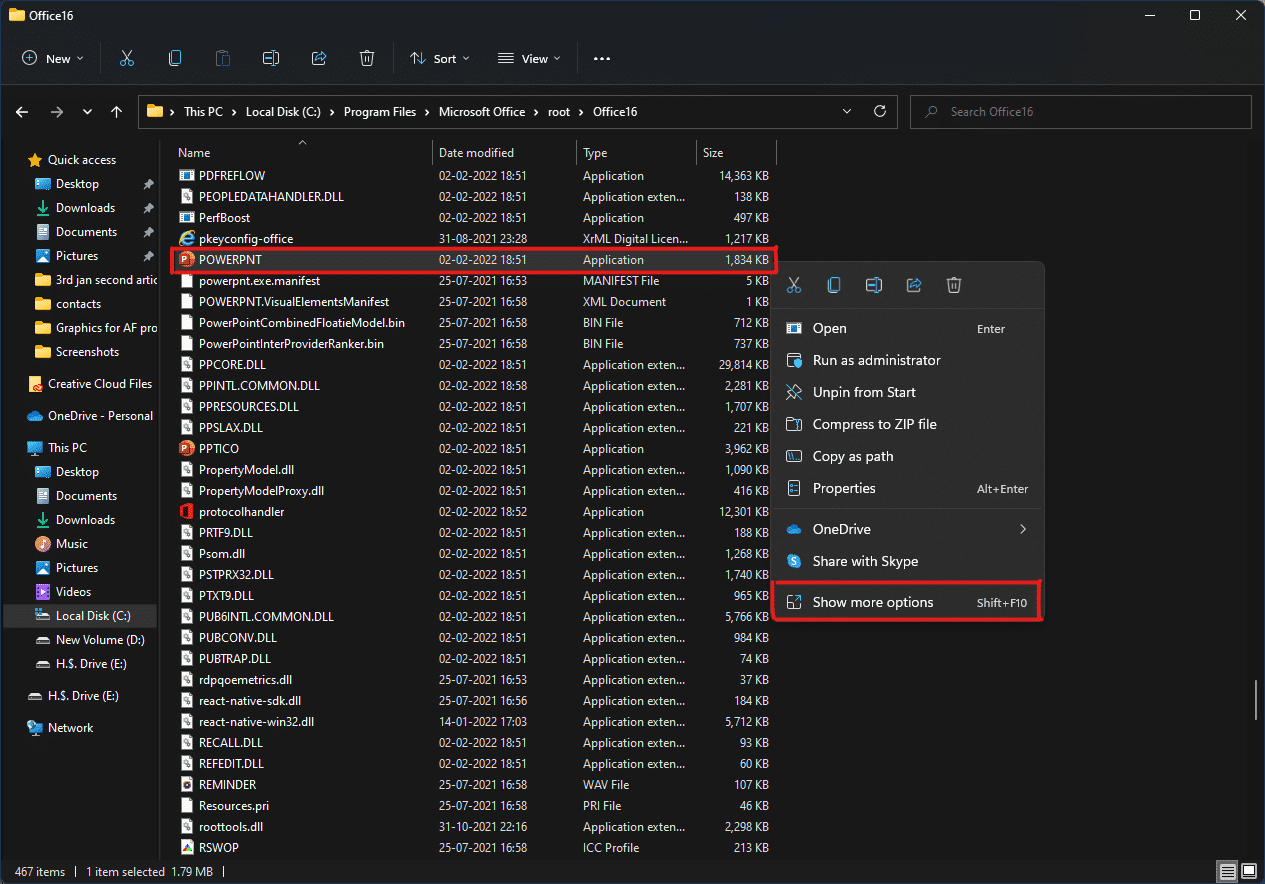
4. Dabadeed, dhagsii Send to oo dooro ikhtiyaarka Desktop (create shortcut) .

Astaanta gaaban ayaa ka soo bixi doonta miiska ka dib marka la dhammeeyo tillaabooyinkan kaas oo loo habayn karo sida la doortay.
Sidoo kale akhri: (Also Read:) Sida loo damiyo Windows 11 Kamarada iyo Makarafoonka Adigoo Adeegsanaya Gaaban Kiiboodhka(How to Turn Off Windows 11 Camera and Microphone Using Keyboard Shortcut)
Habka 3: Iyadoo loo marayo Galka Codsiyada(Method 3: Through Applications Folder)
Jidadka-gaaban ayaa sidoo kale la abuuri karaa iyadoo lafulinayo tillaabooyin gaar ah iyadoo loo marayo deg deg deg ah. Si tan loo sameeyo, raac tillaabooyinkan:
1. Ku dhufo furaha Windows(Windows key) , ku qor Command Quick(command prompt) , oo guji Run as admin(Run as administrator) .

2. Ku qor qolofka sahamiyaha:Apps Folder(explorer shell:AppsFolder) amarka oo taabo furaha Gelida(Enter key) .

3. Midig ku dhufo app -ka (tusaale Adobe Photoshop 2022 ) oo dooro Create shortcut option.
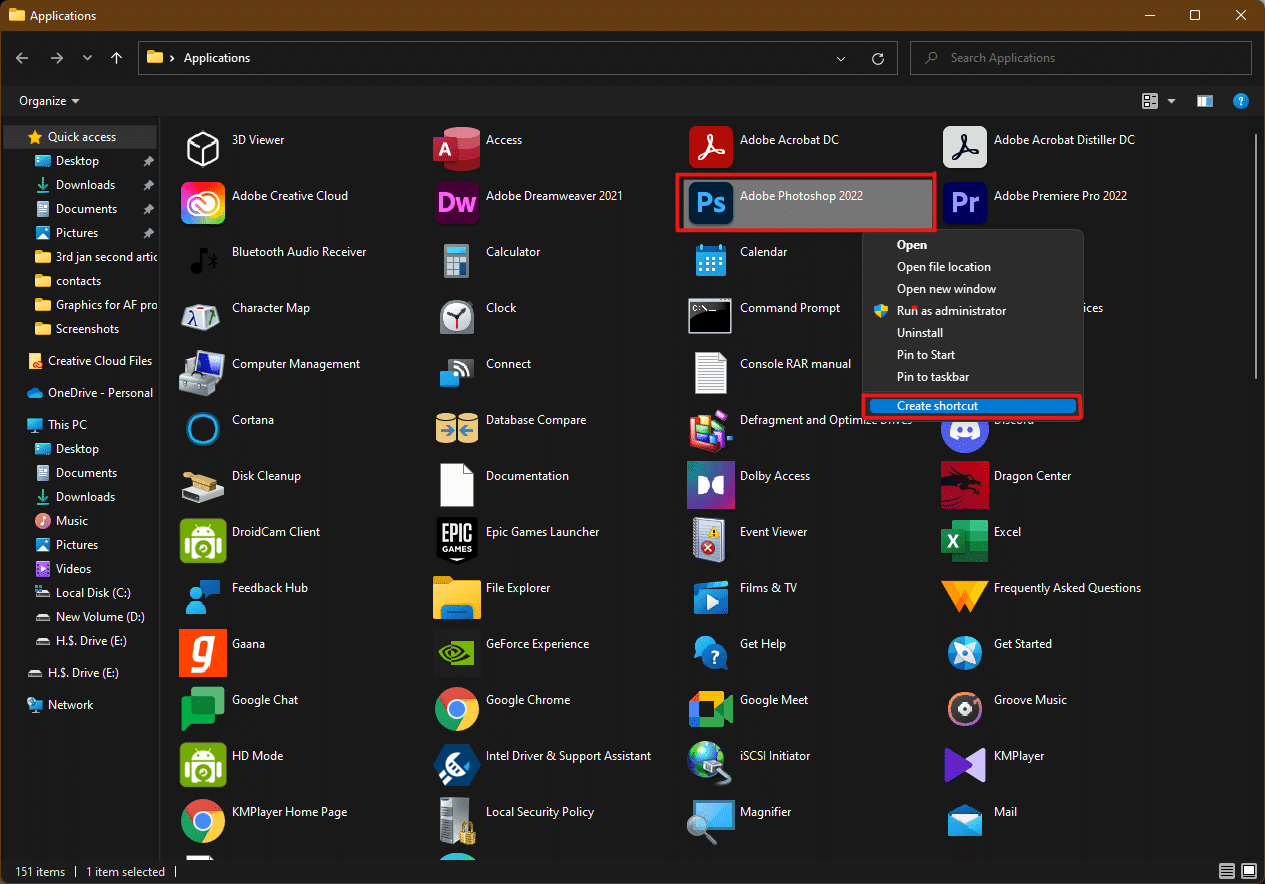
Hubi desktop-kaaga oo waxaad ka heli doontaa abka/software-ga gaaban oo ay la socdaan liis-gaabyada kale.
Habka 4: Iyadoo loo marayo Samee Wizard Shortcut(Method 4: Through Create Shortcut Wizard)
Haddii aad rabto in aad abuurto miisaska(Desktop) gaaban ee Windows 11 barnaamij gaar ah, waxaa jira hab kale oo loo maro menu-ka macnaha guud, kaas oo aan gacanta ugu sameyn karno gaaban Desktop ee faylka ama app. Kuwa soo socda ayaa ah tillaabooyinka sidaas lagu samaynayo:
1. Midig ku dhufo app -ka (tusaale Dreamweaver ) oo dooro Copy sida doorashada wadada(Copy as path) .
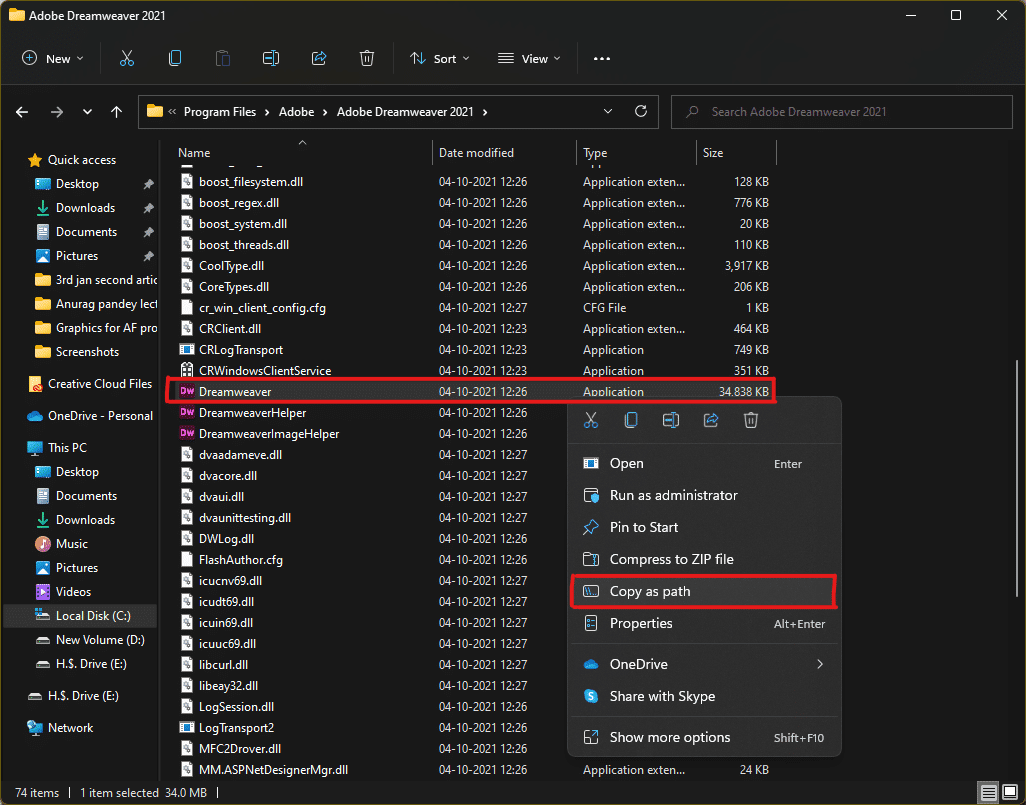
2. Kadib, aad Desktop -ka oo ku dhufo meel bannaan( empty space) oo midigta ah .
3. Halkan, u dhaadhac Cusub(New ) oo ka dooro ikhtiyaarka Shortcut ka menu-ka macnaha guud.

4. Hadda, ku dheji dariiqa app-ka la koobiyay ee hoosta ku qor goobta(Type the location of the item) qaybta shayga. Kadib, dhagsii badhanka Xiga(Next) .

5. Ugu dambeyntii, ku qor magaca gaaban(type a name for this shortcut) oo ku dhufo badhanka dhame(Finish) .

Habka gaaban ee abka waxa lagu abuuri doonaa Desktop -ka .
Sidoo kale akhri: (Also Read:) Sida loogu daro Abuuri Soo-celinta Macnaha Macnaha Guud ee Windows 11(How to Add Create Restore Point Context Menu in Windows 11)
Habka 5: Iyadoo loo marayo Tifaftiraha Diiwaangelinta(Method 5: Through Registry Editor)
Si aad u abuurto miisaska(Desktop) gaaban ee Windows 11 , ku darista furaha gaaban ee app ee Tifaftiraha Diiwaangelinta(Registry Editor) sidoo kale waxay noqon kartaa hab faa'iido leh. Si aad sidaas u samayso, raac talaabooyinkan:
1. Riix Windows + R keys si aad u furto sanduuqa wada hadalka Run .
2. Halkan, ku qor regedit(regedit) oo guji OK , sida hoos ku sawiran.

3. Tafatiraha Diiwaanka , (Registry Editor)u(path) tag meesha soo socota ee ciwaanka
Computer\HKEY_CLASSES_ROOT\Directory\Background\shell

4. Midig ku dhufo galka qolofka(shell ) , dul heehaab New, ka dibna dooro furaha(Key) .

5. Dib ugu magacow folder-kan Furaha(Key) ah ee ku yaal magaca app -ka (tusaale Photoshop ) kaas oo aad rabto inaad samayso

6. Hadda midigta ku dhufo galka Photoshop ka oo dul heehaab New, ka dibna dooro furaha(Key) .
7. U magacaw galka furaha(Key) ee dhawaan la sameeyay sidii Command .

8. Ka dib, fur File Explorer oo koobi wadada app sida ku cad Habka 4(Method 4) .
9. Dib ugu noqo daaqada Registry Editor oo guji Command key folder.
10. Halkan, laba-guji qiimaha (Default) sida lagu muujiyey sawirka hoose.

11. Hadda, ku dheji dariiqa app-ka la koobiyay ee qaybta xogta qiimaha(Value data) . Tixraac sawirka hoose.

Jidka gaaban waxa uu hadda ka muuqan doonaa menu-guji-midig ee macnaha guud ee Desktop -ka waxaana la geli karaa mar kasta oo loo baahdo.
Talada Pro: Sida loo Dejiyo Icons Desktop(Pro Tip: How to Set Desktop Icons)
Haddii aadan u helin summada gaagaaban ee Desktop -ka gaarka ah markaa, waxaad wax ka beddeli kartaa Settings icon -ka Desktop -ka. (Desktop)Akhri hagahayaga Sida loo beddelo Icons Desktop-ka Windows 11(How to Change Desktop Icons on Windows 11)
lagu taliyay:(Recommended:)
- Hagaaji Khaladka Xidhan ee Faylka Waxyaabaha Steam(Fix Steam Content File Locked Error)
- Hagaaji Windows PC kuma xidhi doono TV-ga(Fix Windows PC Won’t Connect to TV)
- Hagaaji AdBlock Aan Ku Shaqeynin Twitch(Fix AdBlock Not Working on Twitch)
- Hagaaji Realtek Audio Console Aan Ku Shaqeyneynin Windows 11(Fix Realtek Audio Console Not Working in Windows 11)
Waxaan rajeyneynaa inaan awoodno inaan kuu soo jeedinno habab faa'iido leh si aad u abuurto gaagaaban Desktop Windows 11(create Desktop shortcuts on Windows 11) oo aad awooday inaad hesho habka ugu habboon ee PC-gaaga. Noo sheeg qaybta faallooyinka ee hoose oo ah habka aad ugu jeceshahay ee kuu shaqeynaya iyo haddii aad la kulanto dhibaatooyin kale oo ku saabsan qaababka gaaban ee desktop-ka, ku sheeg qaybta faallooyinka ee hoose oo xor u noqo inaad na soo gaarto.
Related posts
Sida loo awood chrome Remote Desktop on Windows 11
Sida loo beddelo Icons-ka desktop-ka ee Windows 11
Hagaaji PC-kan ma shaqayn karo Windows 11 Error
Sida loo beddelo Wallpaper Windows 11
Sida loo rakibo Windows 11 on Legacy BIOS
Sida loo qariyo faylalka iyo faylalka dhawaa Windows 11
Hagaaji nidaamka halista ah ayaa ku dhintay qalad gudaha Windows 11
Sida looga saaro widget-ka cimilada ee Taskbar gudaha Windows 11
Halo Infinite Dhammaan Xubnaha Fireteam kuma jiraan isku nooc gudaha Windows 11
Hagaaji VCRUNTIME140.dll Ka Maqan Windows 11
Sida loo helo Cursor Black gudaha Windows 11
Sida loo Isticmaalo Notes Sticky gudaha Windows 11
Hagaaji Realtek Audio Console Aan Ku Shaqeyneynin Windows 11
Sida loo sameeyo Account Local gudaha Windows 11
Sida loo kordhiyo xawaaraha Internetka ee Windows 11
Sida loo suurtageliyo ama loo joojiyo OS Compact gudaha Windows 11
Sida loo soo dejiyo oo loogu rakibo Minecraft Windows 11
Sida loo rakibo Tool Graphics gudaha Windows 11
Sida loo hagaajiyo Buzzing Audio gudaha Windows 11
Sida loo arko habka socodsiinta ee Windows 11
